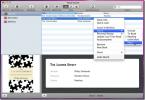İCloud'a Kaydedilen Herhangi Bir TextEdit Belgesine Kolayca Erişme veya Silme
Mountain Lion ile Apple, iCloud'u OS X'e daha derinden entegre etti. Daha önce yalnızca e-postanızın veya kişilerinizin senkronize edilmesinden farklı olarak, iCloud artık uygulama verilerini senkronize etmenize ve belgeleri doğrudan ona kaydetmenize izin veriyor. OS X'deki varsayılan metin düzenleme uygulaması TextEdit, her yeni belge oluşturduğunuzda masaüstünüze veya iCloud'a bir dosya kaydetmek isteyip istemediğinizi sorar. Tek sorun, Apple'ın iCloud için her türlü gerçek arayüzü eklemeyi unutmasıdır. Elbette, iCloud klasörünü arayabilirsiniz, ancak içinde bulduğunuz alt klasörlerden herhangi bir anlam çıkarabilir veya oradaki dosyaları doğru bir şekilde tanımlayabilirseniz, bir madalyayı hak ediyorsunuz! Adlı bir uygulamayı inceledik Düz Bulut bir süre önce, oluşturulduğu uygulamayı açmak zorunda kalmadan iCloud'daki dosyalara göz atmayı oldukça kolaylaştırdı. TextEdit'te oluşturulan dosyaları iCloud'a kaydedenler bunları nasıl silebileceğinizi merak ediyor olabilirler. İşlem yeterince basittir ve aşağıda açıklanmıştır.
TextEdit belgelerini iCloud'dan silmenin iki yolu vardır. Birincisi TextEdit'i açmak, sol üst köşedeki iCloud düğmesini tıklamak, bir dosyayı sağ tıklamak ve 'Çöp Kutusuna Taşı' seçeneğini seçmek kadar basittir. Yine de, dosyanın senkronizasyon veya yükleme sürecinde olmadığından emin olun.
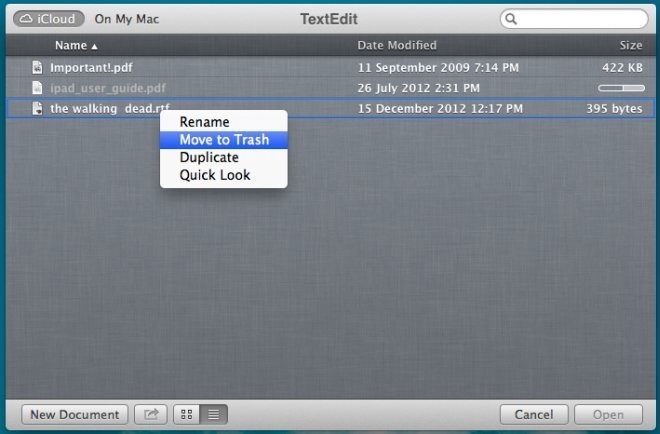
Alternatif yöntem biraz daha uzundur, ancak TextEdit'in yanı sıra iCloud'a dosya kaydeden diğer uygulamalar için de çalışır ve birden çok dosyayı silmek istiyorsanız daha hızlı çalışır. Sistem Tercihleri'ni açın ve "iCloud" u ve ardından çubuğun yanındaki "Yönet" düğmesini tıklayın ne kadar depolama alanınız kaldığını belirterek, kaydedildiği tüm verileri yüklemesini bekleyin her uygulama. Bu, özellikle iPhoto yüklüyse ve fotoğraf akışınızı düzenli olarak yedekliyorsa zaman alabilir. Veriler yüklendikten sonra, TextEdit'i bulup seçin; uygulama tarafından iCloud'a kaydedilen tüm dosyalar listelenir. Şimdi kaldırmak istediğiniz birini seçin ve alttaki sil düğmesini tıklayın.

Bu yöntemlerin hiçbiri aşırı derecede karmaşık değildir, ancak herkes için açık değildir. Sıradan kullanıcı için, bir uygulamanın dışında iCloud'daki dosyalara erişmenin bir yolu yok gibi görünebilir ve bu çoğunlukla doğrudur. OS X, iCloud'u Finder ile gerçekten entegre etmeli veya Apple'ın bunu yapma şansı zayıf olsa da, Dropbox gibi daha fazla çalışmasını sağlamalıdır. Hala Dropbox gibi iCloud'u kullanmakla ilgileniyorsanız, her zaman iCloudrive bir deneme; tam olarak bunun için yapılmış ücretsiz bir Mac uygulamasıdır.
Arama
Yakın Zamanda Gönderilenler
Mac'inizdeki Klasörleri Sembolik Bağlantılar Kullanarak Dropbox ile Senkronize Edin
Mac'teki sembolik bağlantılar bir süredir ortalıkta ve şüphesiz son...
KisMac ile Mac'te Kullanılabilir WiFi Ağlarını Bulun ve Analiz Edin
Bazen, sinyal gücü, maksimum aktarım hızı ve şifreleme türü gibi ağ...
Mac'te Kitap Avcısı ile Kitap Koleksiyonunu Kataloglayın, Sıralayın ve Düzenleyin
Kitap Avcısı Mac için hepsi bir arada bir kitap katalog yöneticisid...